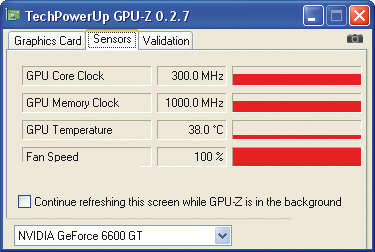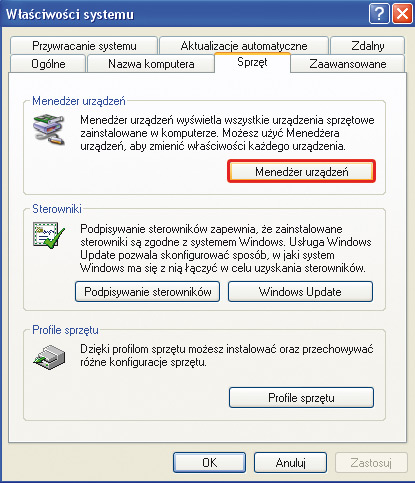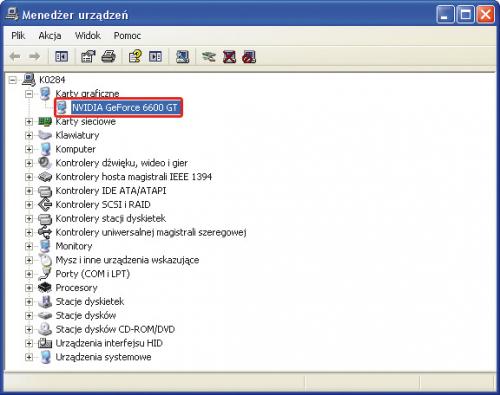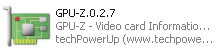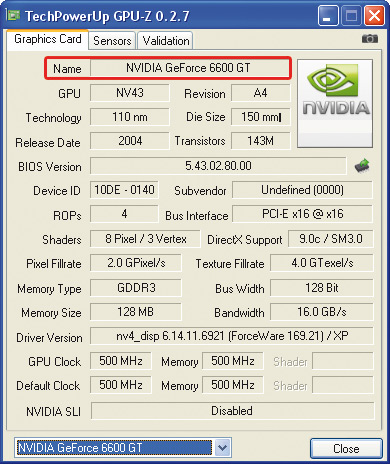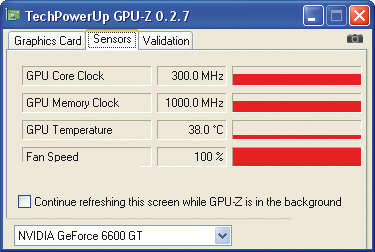Ten ostatni czynnik ma naprawdę spore znaczenie, gdyż przy mało efektywnym chłodzeniu podniesienie wydajności będzie się wiązało z utratą stabilności komputera. Objawiać się to będzie błędami na obrazie, zarówno dwuwymiarowego, jak i trójwymiarowego, zawieszaniem się komputera obciążonego grą 3D lub jego niekontrolowanymi resetami. W skrajnych przypadkach przegrzanie się tak podkręconego układu graficznego może doprowadzić do jego trwałego uszkodzenia, co będzie się objawiało notorycznymi błędami w wyświetlanej grafice.
Rozpoznawanie układu graficznego
Zanim zabierzesz się do podkręcania karty graficznej, musisz rozpoznać wykorzystywany przez nią procesor graficzny. Można to zrobić na dwa sposoby. Jednym z nich jest skorzystanie z mechanizmów systemowych. W ten sposób poznasz tylko nazwę procesora graficznego. W większości przypadków takie rozwiązanie w zupełności wystarczy. Jeśli potrzebujesz dokładniejszych informacji, możesz skorzystać z dodatkowego oprogramowania, które pokaże ci dużo więcej informacji niż pierwsza metoda.
Informacje podstawowe
Do poznania nazwy procesora graficznego wystarczą narzędzia systemowe.

Kliknij Start i naprowadź kursor na opcję Mój komputer. Naciśnij prawy przycisk myszki i z menu kontekstowego wybierz Właściwości.

W otwartym oknie przejdź do zakładki Sprzęt, a następnie kliknij przycisk Menedżer urządzeń.
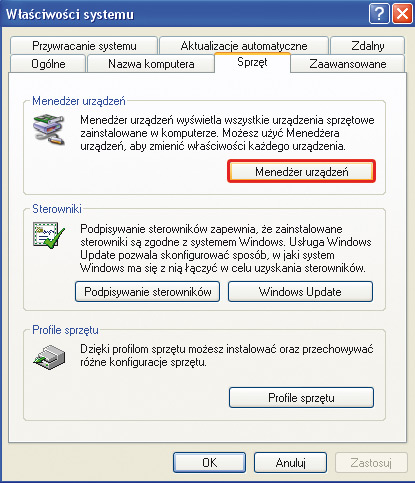

W kolejnym oknie kliknij Karty graficzne. W rozwiniętej gałęzi zobaczysz nazwę układu graficznego, jaki znajduje się na twojej karcie graficznej, np. NVIDIA GeForce 6600 GT. Zapisz lub zapamiętaj tę nazwę.
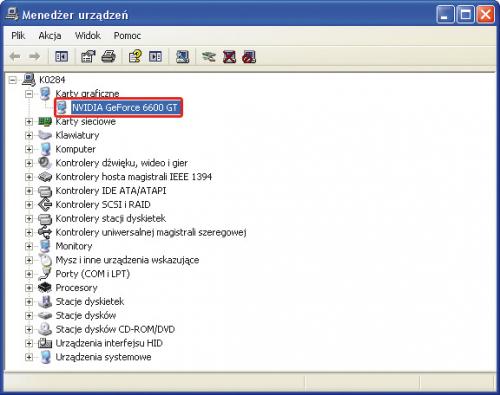
Informacje szczegółowe
Jeśli potrzebujesz precyzyjnych informacji nie tylko na temat układu graficznego, ale także na temat częstotliwości pracy, wielkości i rodzaju pamięci, zgodności z bibliotekami DirectX oraz wielu innych, skorzystaj z programu GPU-Z (jest na naszym krążku CD). Program ten dodatkowo pozwoli na zapisanie wszystkich wyświetlanych informacji w postaci ilustracji GIF. Poza tym dzięki niemu możesz monitorować parametry pracy karty: prędkość obrotową wiatraczka, temperaturę procesora graficznego, częstotliwości pamięci karty graficznej oraz procesora graficznego.

Klikając dwukrotnie ikonę programu GPU-Z, uruchomisz program GPU-Z. W otwartym oknie znajdziesz nazwę procesora graficznego w polu Name. Poza tym znajdziesz informacje na temat wersji sterowników karty graficznej – BIOS Version, rodzaju pamięci – Memory Type i wielkości użytych pamięci – Memory Size.
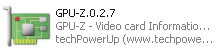
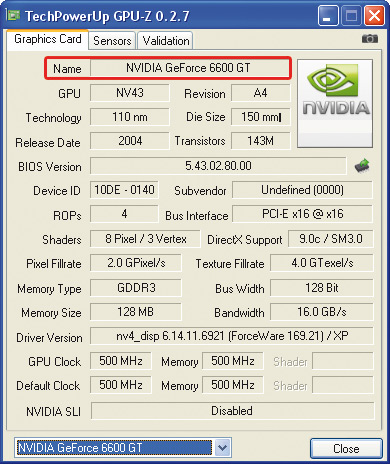

Aby zapisać wszystkie informacje, kliknij ikonę NVIDIA,a następnie Save to File. W kolejnym oknie wpisz nazwę pliku i kliknij przycisk Zapisz.


Kliknij zakładkę Sensors. Możesz tu sprawdzić realne częstotliwości elementów karty graficznej, oraz temperaturę procesora.